Support Übersicht> Einsatzplanung: Serientermine, verknüpfte Dokumente, Kalenderabo
Inhaltsverzeichnis
Im Programm stehen dir zwei Arten der Einsatzplanung zur Verfügung:
Es steht dir offen, ob Du eine Methode verwendest oder beide kombinierst. Wie gewohnt erlaubt dir das Programm die größtmögliche Flexibilität, sodass sich deine Software an deinem Betriebsalltag orientiert und nicht andersherum.
Die Einsatzplanung im Programm ist rund um die Idee deiner vernetzten Werkzeuge gedacht. Weil die Einsatzplanung zu deinen zentralen Werkzeugen gehört, ist sie mit deinen Aufgaben, Projektaufgaben, Aufträgen, Arbeitsberichten und Abnahmeprotokollen verknüpft. Erstellst Du eines dieser intelligenten Dokumente, hast Du immer die Möglichkeit, das Dokument direkt zu terminieren und einer Mitarbeiter:in zuzuteilen. Nicht nur bekommt die zuständige Kollegin dann eine Push-Benachrichtigung in der App, ihre Einsatzplanung füllt sich automatisch und zwar konkret mit dem intelligenten Dokument, dass Du zugeteilt hast. Ein Klick auf den Termin offenbart direkt das Dokument in Frage. So hat dein Team alles im Blick und weiß immer, was zu tun ist.
Projektaufgaben sind flexibel einsetzbar und können auch unabhängig von einem Projekt, Auftrag oder Kunden zugeteilt werden. Sie dienen gewissermaßen als Ass, dass Du im Ärmel hast. Eine Aufgabe muss schnell erledigt werden? Trage einfach in der Beschreibung ein, was es zu tun gibt, teile einem der Mitarbeiter:innen die Aufgabe zu und schon geht die Aufgabe raus und wird als Push-Nachricht in der App des jeweiligen Kolleg:in angezeigt. Natürlich kannst Du Aufgaben auch mit Projekten, Aufträgen und Kund:innen verknüpfen. Deiner Kreativität sind bei den Projektaufgaben keine Grenzen gesetzt.
Scrolle in der Projektansicht nach unten, bis Du bei dem Punkt “Projekt Aufgabe” ankommst. Mit einem Klick auf das blaue Pluszeichen öffnet sich die Projekt Aufgabe Ansicht. Wie Du siehst, sind die Kundeninformationen und der Projektverweis automatisch enthalten. Fülle die restlichen Felder aus, um eine Projekt Aufgabe für die zuständigen Mitarbeiter zu erstellen. Zusätzlich hast Du die Möglichkeit, den zugehörigen Auftrag mit der Projekt Aufgabe zu verknüpfen, um deine Arbeit so übersichtlich wie möglich zu gestalten.
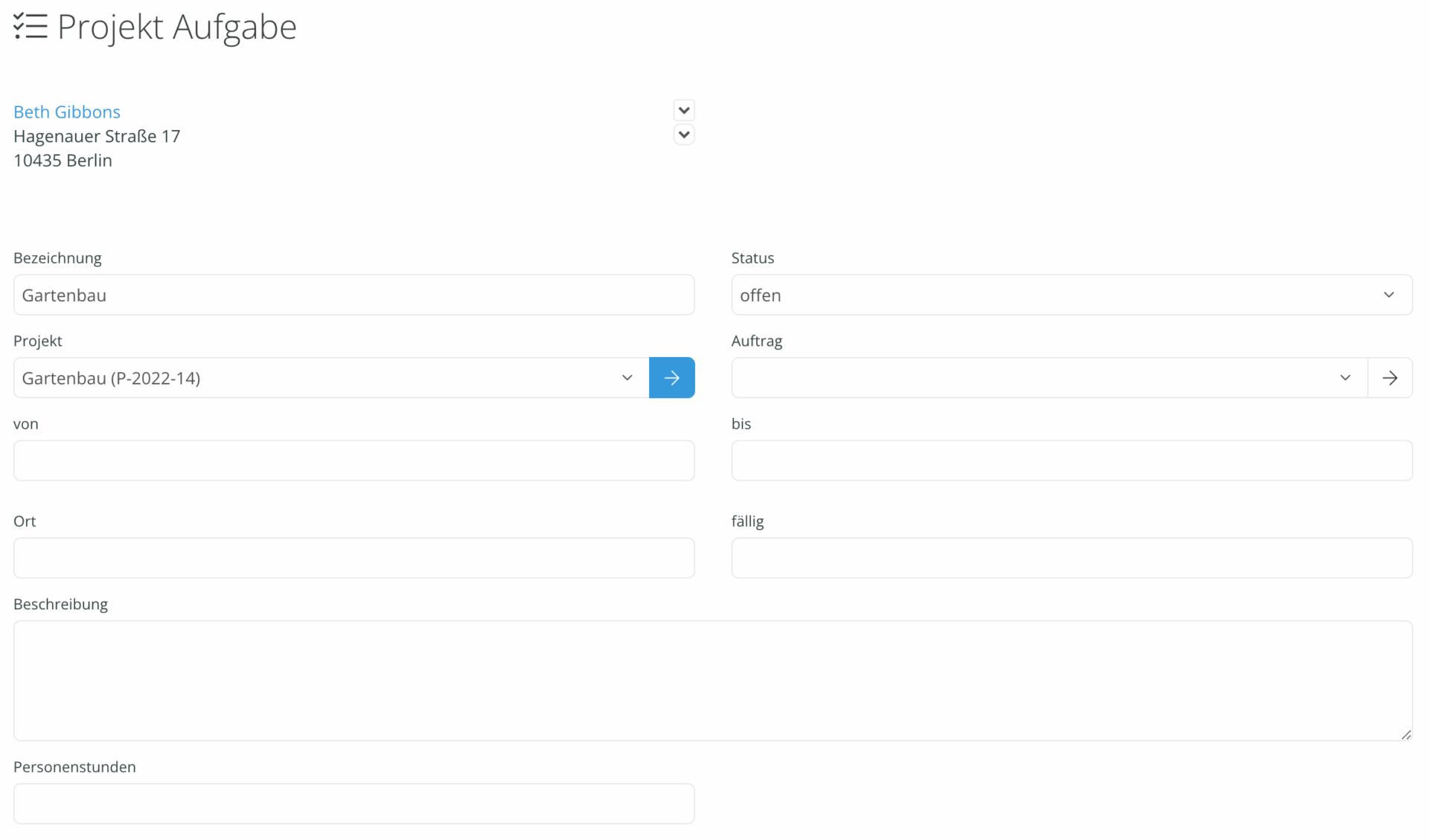
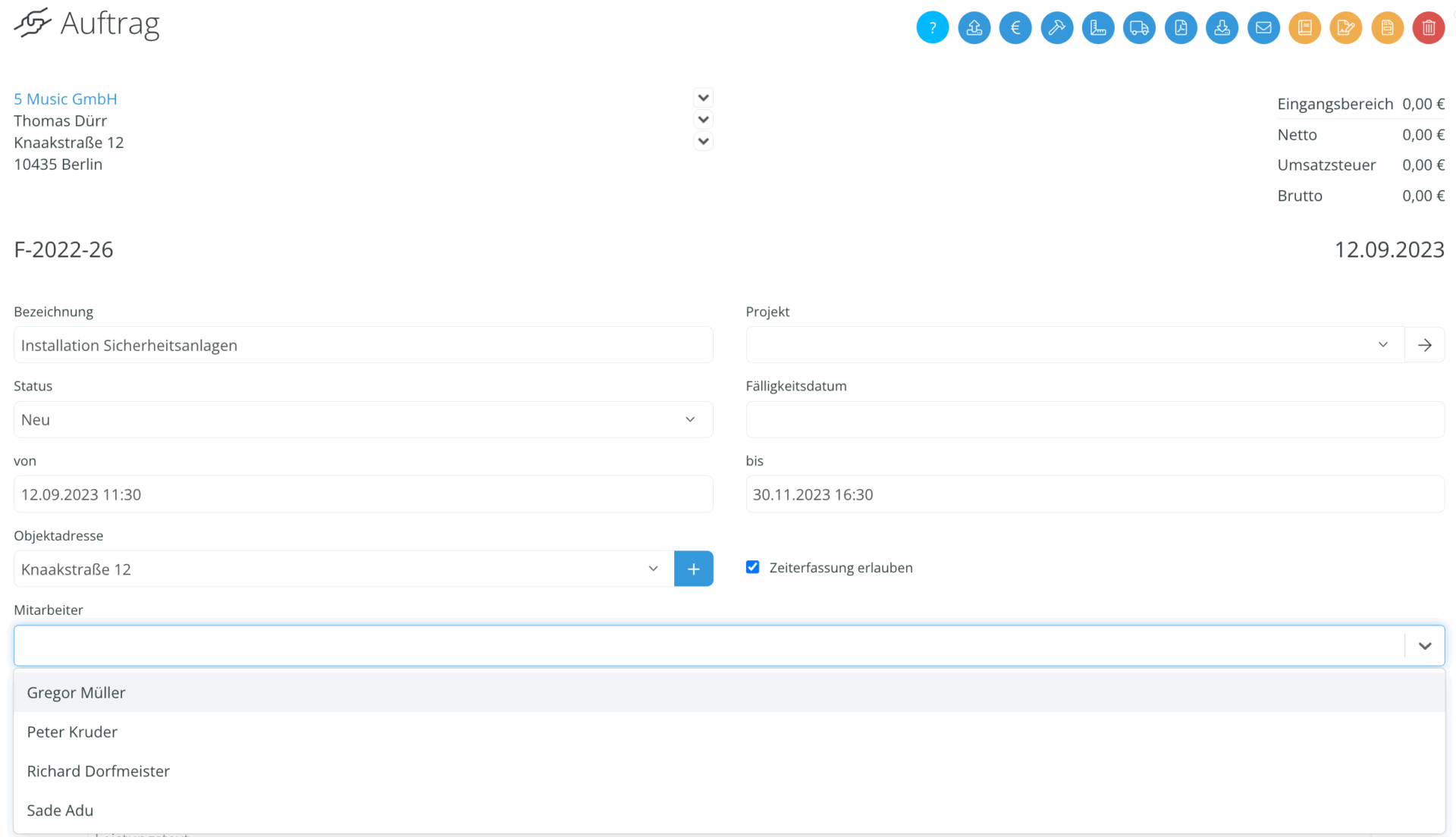
Erstelle wie gewohnt einen Arbeitsbericht und teile den oder die zuständigen Mitarbeiter:innen für den gewünschten Zeitraum ein. Eine Besonderheit beim Arbeitsbericht ist die Option, das Dokument unbepreist auszustellen. Diese Option ist beispielsweise relevant, wenn dein Auftraggeber eine Hausverwaltung ist, die für Reparaturarbeiten in einem Mietobjekt aufkommen muss. Der oder die Mieter:in muss bei deinem Kollegen zwar gegenzeichnen, dass die Reparatur ausgeführt wurde, die Preise sind aber Gegenstand der Verhandlungen zwischen dir und der Hausverwaltung.
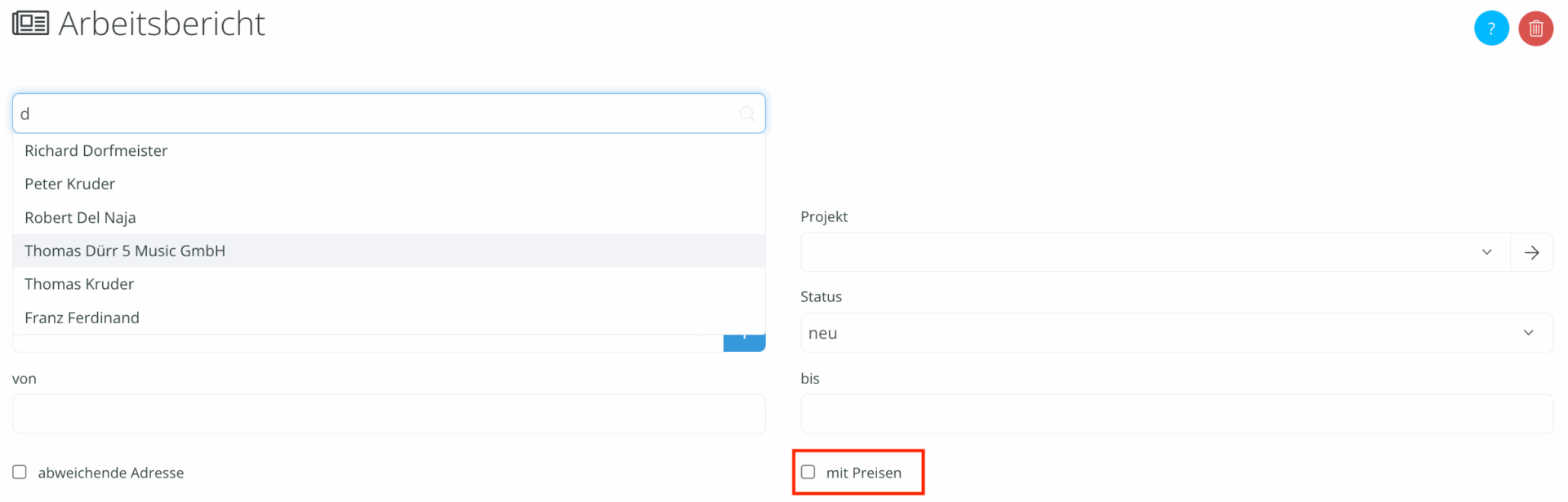
Erstelle das Abnahmeprotokoll im Büro aus dem Auftrag heraus. Klicke dafür auf den mittleren gelben Button oben rechts in der Auftrag Ansicht.

Auftrag und Projekt sind automatisch verknüpft, insofern nicht mehrere Aufträge und/oder Projekte für den Kunden bestehen. Außerdem ist der Baubeginn und die Fertigstellung hinterlegt. Beim Abnahmeprotokoll gibst Du zusätzlich an, ob es sich um eine Gesamtabnahme oder Teilabnahme handelt
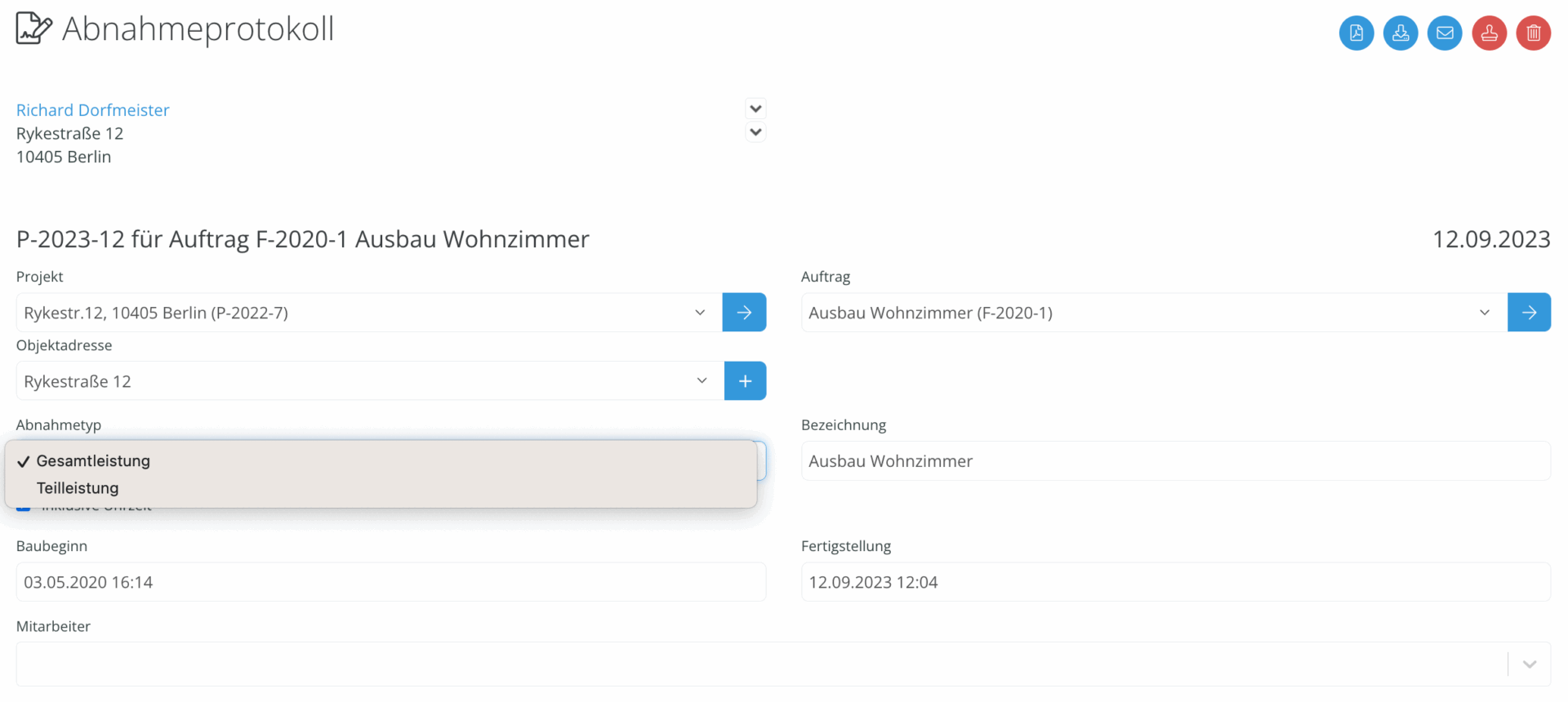
Was die Einsatzplanung anhand intelligenter Dokumente so effizient gestaltet, ist die Interaktivität. Sobald deine Mitarbeiter:innen die Push-Benachrichtigung über einen neuen Einsatz bekommen, haben Sie die Möglichkeit, mit einem Klick auf den Einsatz direkt das intelligente Dokument auf ihrem Handy einzusehen. Dabei spielt es keine Rolle, um was für ein Dokument es sich handelt. Dein Team hat auf diese Weise immer im Blick, um welche Art von Einsatz es sich handelt und kann sich optimal vorbereiten. Das macht auch bei den Kund:innen einen ausgesprochen guten Eindruck!
Neben der Einsatz- und Ressourcenplanung oder der Einsatzplanung via intelligenter Dokumente, hast Du die Möglichkeit, Einsätze mittels Terminen zu planen. Hier hast Du die Möglichkeit, aus dem Büro heraus spezifische Mitarbeiter:innen auf bestimmte kundenbezogene Projekte einzuteilen und dabei den Zeitraum für die auszuführende Tätigkeit zu definieren. Gleichzeitig kannst Du Dokumente, Bautagebücher, Aufgaben, Aufträge oder Projektaufgaben mit dem Termin verknüpfen. Der oder die Mitarbeiter:innen werden mobil via Push-Nachricht über die Disposition benachrichtigt und wissen so umgehend, was zu tun ist.
Im Programm ist ein Serientermin im Grunde nichts anderes als ein normaler Termin, der sich aber automatisch in einem bestimmten Intervall wiederholt – beispielsweise jeden zweiten Montag im Monat, einmal alle drei Monate, jedes halbe Jahr und so weiter. Das Prinzip ist simpel, aber im Betriebsalltag nehmen dir Serientermine einiges an Arbeit ab. Einmal eingetragen, erscheinen Routinewartungen, Instandhaltungen zum Beispiel bei Heizsystemen oder die regelmäßige Pflege öffentlicher Grünflächen automatisch in deiner Einsatzplanung und blocken die notwendige Zeitspanne sowie den oder die Mitarbeiter:innen und gegebenenfalls benötigte Gerätschaften. So vermeidest Du doppelt Terminierungen und Überschneidungen ganz automatisch und behältst den Überblick über deine Verfügbarkeiten.
Um einen Serientermin zu erstellen, navigiere zur Einsatzplanung und wähle das blaue Pluszeichen, um einen neuen Termin zu erstellen.
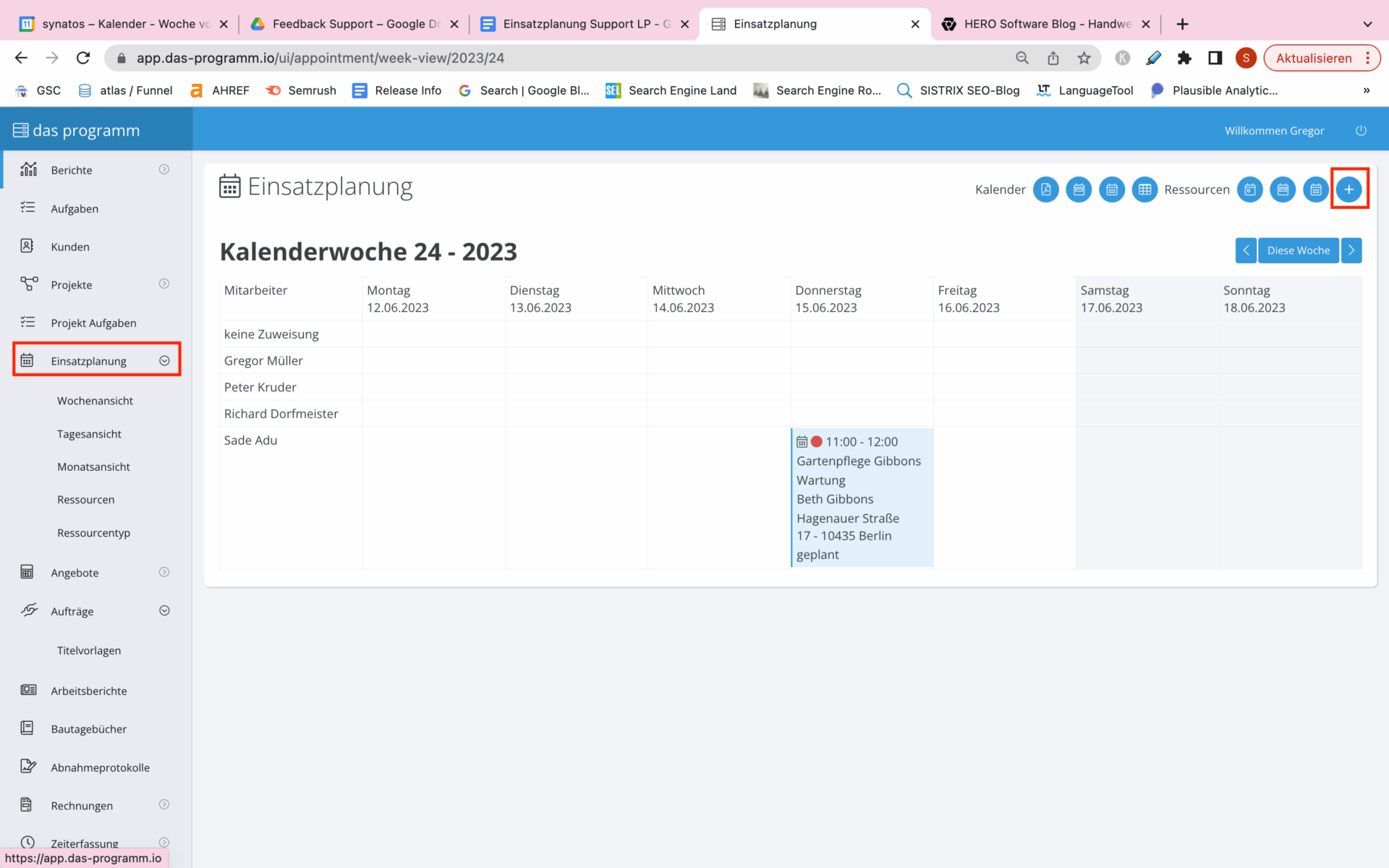
Nachdem Du die Termin Ansicht geöffnet hast, bestimmst Du daraufhin unter “wiederholen” den Wiederholungsintervall für den von dir angegebenen Zeitraum.
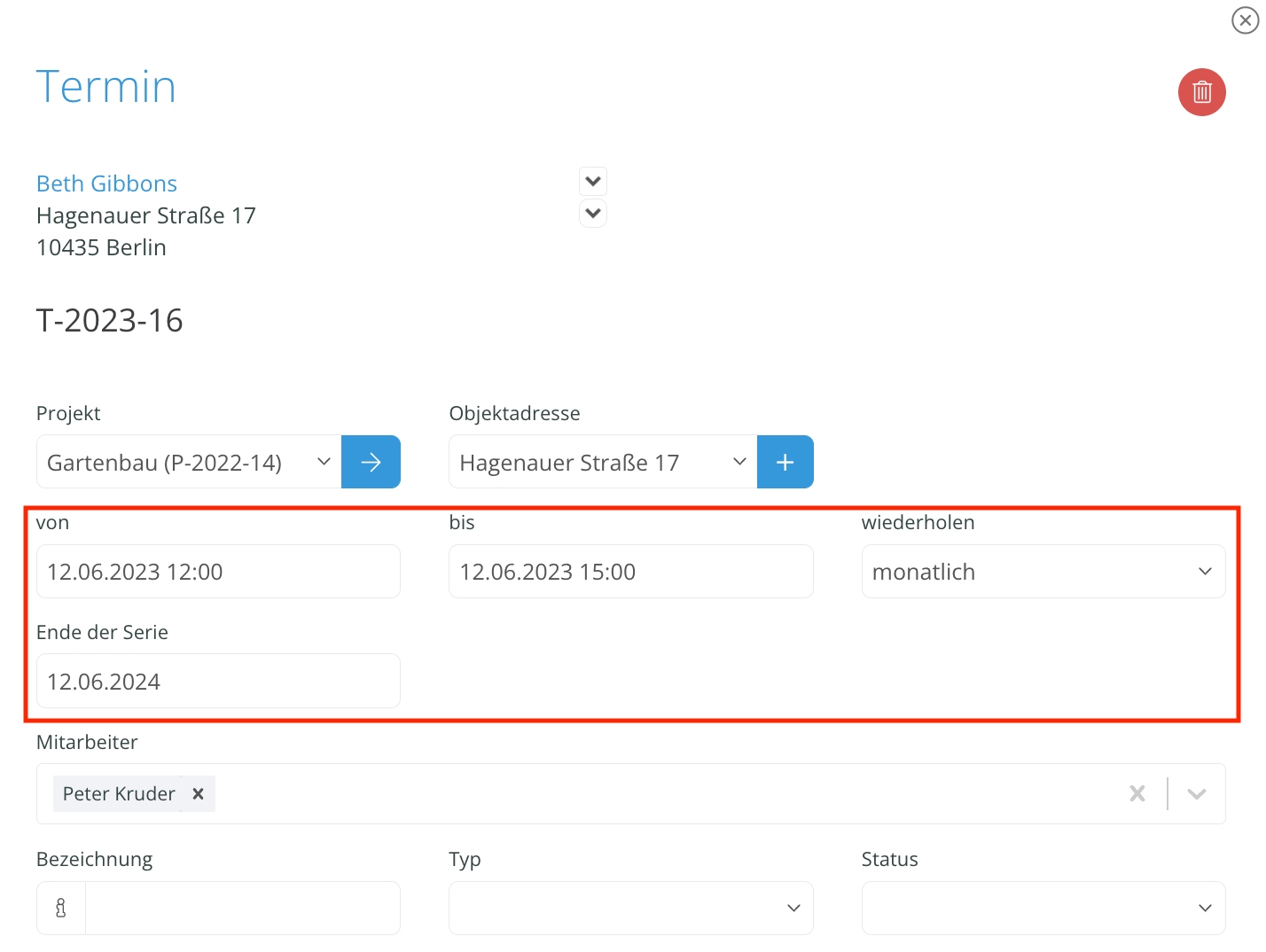
Natürlich kannst Du Serientermine auch mobil von unterwegs direkt aus der App erstellen. Öffne dazu die App und wähle in der Leiste unten „Termine“. Wähle das blaue Pluszeichen oben rechts um einen neuen Termin zu erstellen.
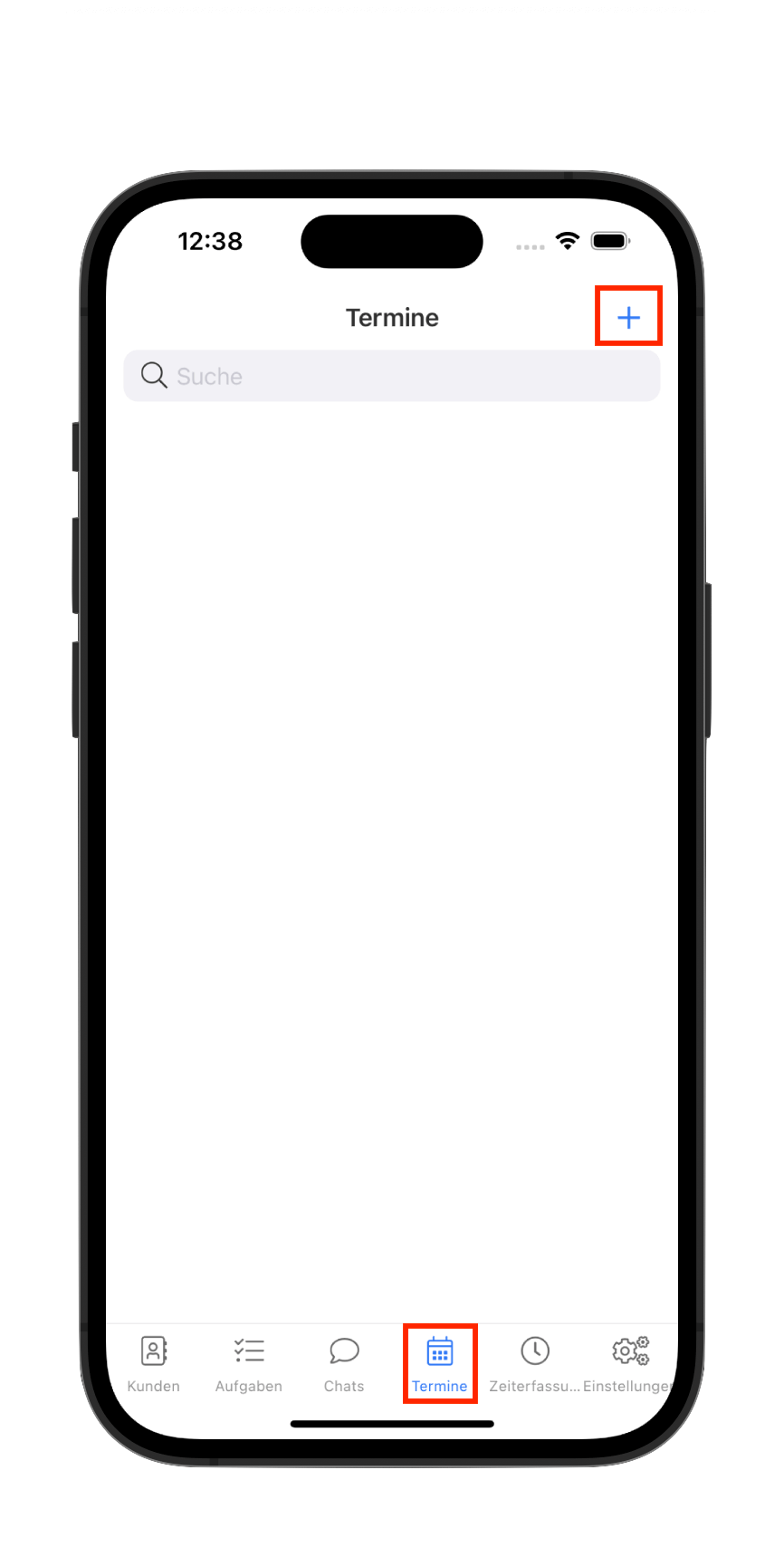
Unter „Wiederholen“ wählst Du den Wiederholungsintervall für Deinen Termin in dem von Dir definierten Zeitrahmen.
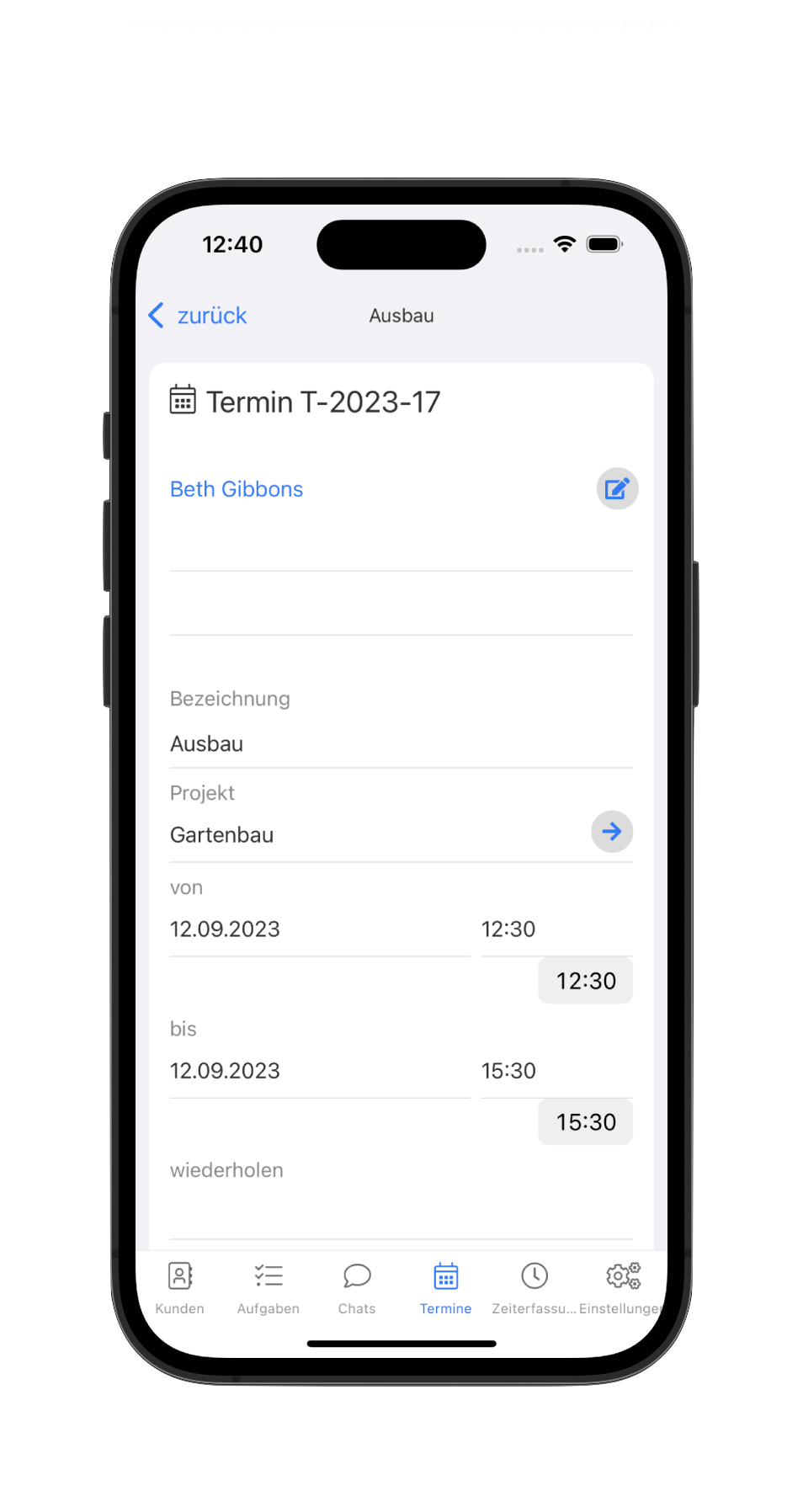
Du musst dich bei der Wiederholung des Serientermins nicht mit den vorgegebenen Intervallen zufriedengeben! Wählst Du im Dropdown Menü „eigenes Format“, kannst Du frei definieren, ob sich der Termin wöchentlich, monatlich oder jährlich wiederholen soll, an wie vielen Wochen im gewählten Intervall der Termin auftritt und natürlich an welchem Wochentag.
Um Dokumente, Aufgaben oder ganze Aufträge mit deinem Termin beziehungsweise mit deinem Serientermin zu verknüpfen, musst Du zwei Vorkehrungen treffen: Zum einen musst Du einen bestehenden Kunden bei der Terminerstellung angeben. Zum anderen muss das Dokument, die Aufgabe, oder der Auftrag bereits angelegt sein, um es verknüpfen zu können.
Ist beides gegeben, wählst Du bei der Terminerstellung gleichermaßen im Browser wie auch in der App unter “Verknüpfung”, was Du verknüpfen möchtest. Wählst Du beispielsweise ”Auftrag”, kannst Du in Folge links den spezifischen Auftrag auswählen und gelangst mit einem Klick auf den blauen Pfeil direkt zur Auftragsansicht.
In den Einstellungen findest Du unter “Mitarbeiterverwaltung” eine Vielzahl an Möglichkeiten, wie Du die Zugriffsrechte deiner jeweiligen Mitarbeiter:innen individualisieren kannst. Dazu gehört auch, die Einsicht in Termine sowie Serientermine einzuschränken. Mehr zur Mitarbeiterverwaltung erfährst Du in unserem Funktionen Artikel. Eine genaue Anleitung erhältst Du im dazugehörigen Support Artikel.

Öffne deinen Apple Kalender und wähle Ablage → Neues Kalenderabonnement. Trage in dem Fenster die URL aus dem Programm ein.
Alternativ kannst Du die URL aus dem Programm auch einfach in die Suchleiste deines Browsers einfügen und mit Enter bestätigen. Klicke auf die heruntergeladene Kalenderdatei, das Kalenderabonnement-Fenster öffnet sich automatisch.
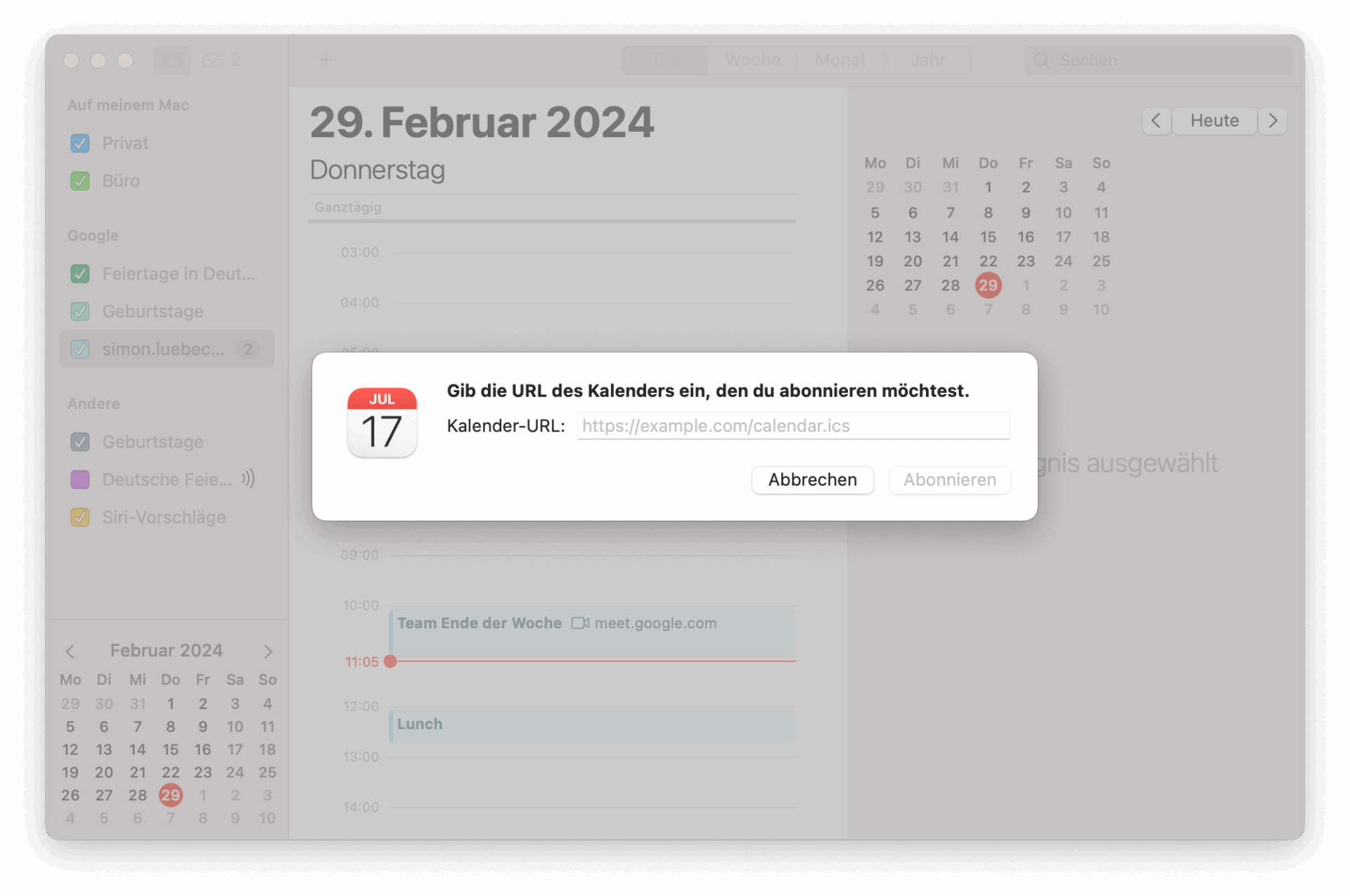
Kopiere die URL aus dem Programm und füge sie in deinen Browser ein, bestätige die Eingabe mit Enter. Klicke auf die heruntergeladene Datei. Das Kalenderabonnement Fenster öffnet sich.
WICHTIG:
Um für Windows / Android das Kalenderabonnement durchzuführen, musst Du die Einsatzplanung URL über den Browser an deinem PC öffnen. Achte darauf, dass Du auf deinem mobilen Android-Endgerät und deinem PC den gleichen Kalender verwendest (z.B. den Google Kalender, Live-Kalender etc.) Auf deinem mobilen Endgerät erscheinen die Daten automatisch, nachdem Du das Abonnement auf deinem PC eingerichtet hast.
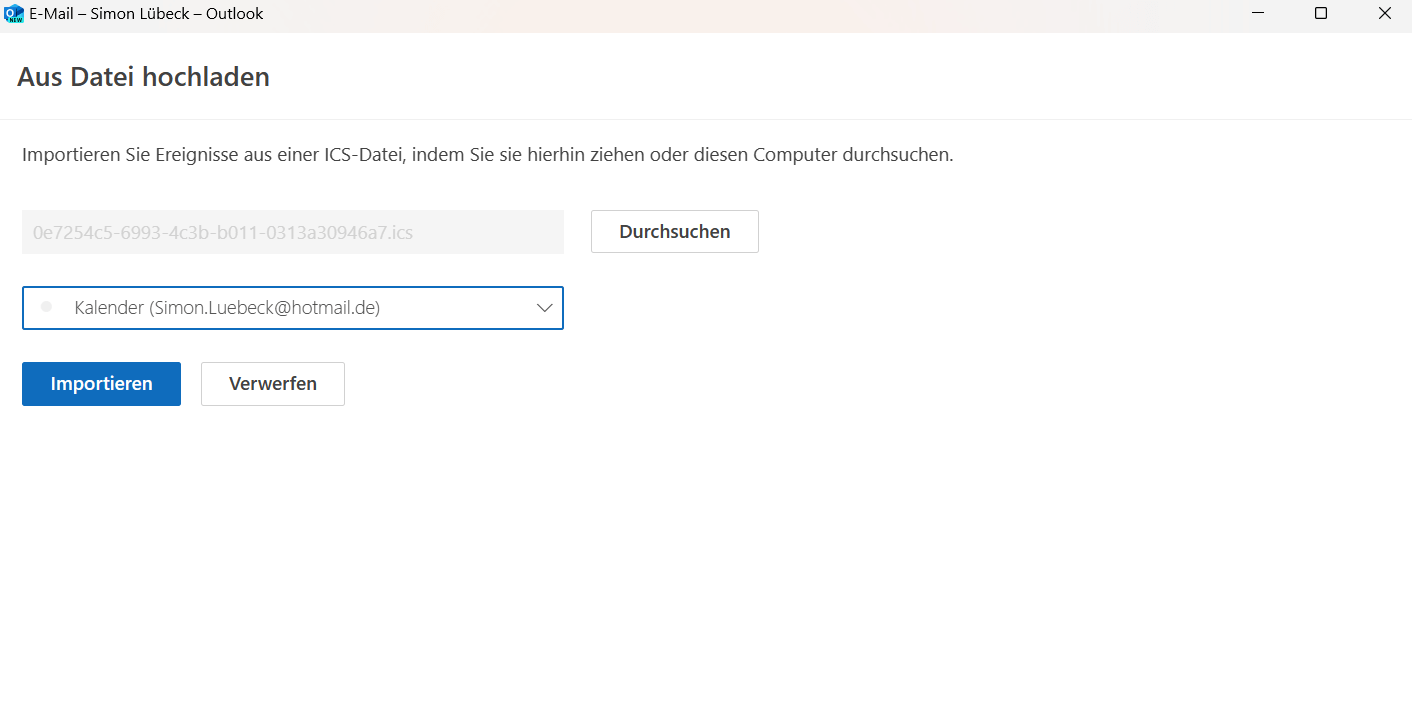
Urlaub beantragen deine Mitarbeiter:innen aus der App heraus. Sobald Du den Urlaub annimmst, ist er automatisch in der Einsatzplanung für deine jeweilige Mitarbeiter:in verzeichnet.
Um Feiertage in der Einsatzplanung, im Stundenkonto und in der Arbeitszeiterfassung zu erhalten, wähle Einstellungen → Unternehmen → Land für Feiertage + Bundesland
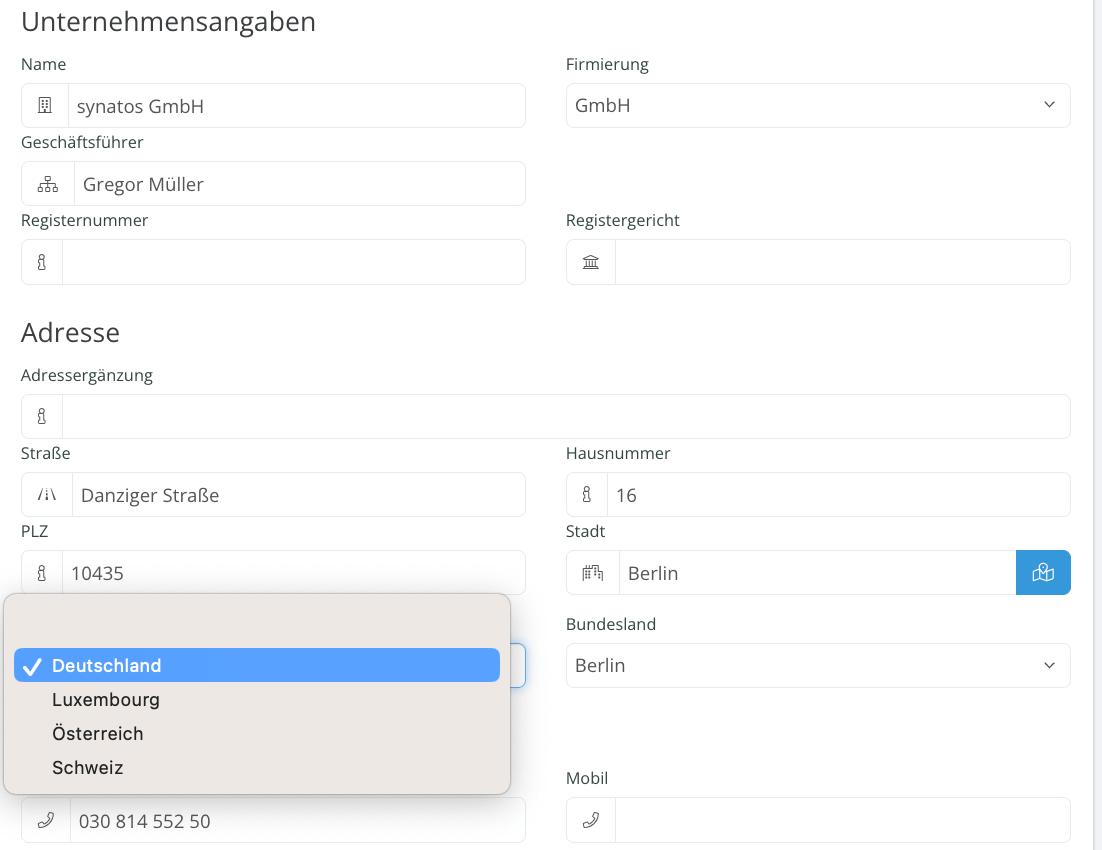
Maximale Flexibilität und Zuverlässigkeit? Kein Problem, denn das Programm wurde von Anfang an in Kooperation mit Handwerkern und Handwerkerinnen aus einer Vielzahl verschiedener Gewerke entwickelt. Deshalb ist auch nur drin, was dein Betrieb wirklich braucht. Überzeuge dich am besten selbst!
Hast Du Lust, in zwei Minuten dein erstes Angebot über das Programm zu verschicken? Dann tu es.
Ein Tutorial hilft dir bei den ersten Schritten.

Mit dem Absenden dieses Formular erklärst Du dich mit unseren Datenschutzbestimmungen und unseren Allgemeinen Geschäftsbedingungen einverstanden.
Mit dem Absenden dieses Formular erklärst Du dich mit unseren Datenschutzbestimmungen und unseren Allgemeinen Geschäftsbedingungen einverstanden.
Unsere Server befinden sich in Frankfurt am Main.
Die Daten werden 1 mal pro Stunde gesichert.
Kommunikation zwischen App/Browser und Server ist SSL verschlüsselt.
Mit Liebe in Berlin programmiert.
Email support@das-programm.io
Telefon 030 814 552 50
Du möchtest das Programm unverbindlich in einem persönlichen Online-Termin kennenlernen? Wir führen dich gern auf eine Kennenlerntour durch das Programm.
Mit dem Klicken dieses Buttons erklärst Du dich mit unseren Datenschutzbestimmungen einverstanden.
Wir halten Dich auf dem Laufenden über neue Funktionen, Webinare und weiteres.
Mit dem Absenden dieses Formulars erklärst Du dich mit unseren Datenschutzbestimmungen einverstanden.
#validation-code-invalid-
Wir haben Dir einen Sicherheitscode per SMS geschickt. Bitte gebe diesen hier ein:
Keinen Code bekommen? Nummer falsch?